今天图老师小编要跟大家分享Photoshop找出人像照片唯美通透肤色效果,精心挑选的过程简单易学,喜欢的朋友一起来学习吧!
【 tulaoshi.com - PS 】
我们先来看看原图效果图:
下面是原图:

调整后效果:

再跟你们说一件事,我最喜欢这种既有有原图又有后期后的图的问题了。看过我分区调整法的都知道,你看了还不知道,一定是没仔细看来,让我给你演示一遍。首先呢,咱要提亮,为啥呢?叫你平时仔细看直方图,你不相信。
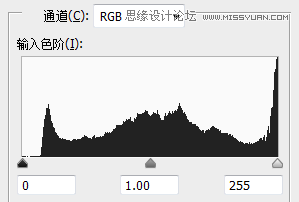
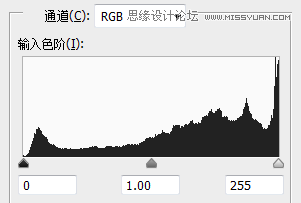
这种亮度迁移我称之为峰值移动。很明显,中间值移动到高光了,所以我们的提亮很简单,提亮中间值
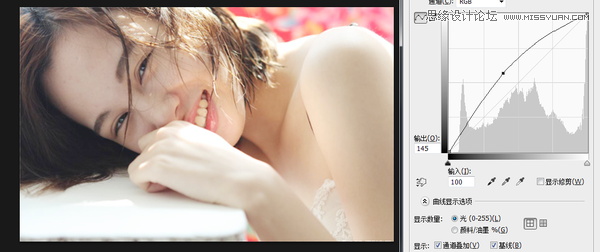
到这一步,我们发现,离后期后的图差十万八千里哎。

色彩什么的完全不到位啊。接下来使用匹配颜色,怎么用我就不赘述了,我在分区调整法里面讲过,唯一要注意的是渐隐选项。
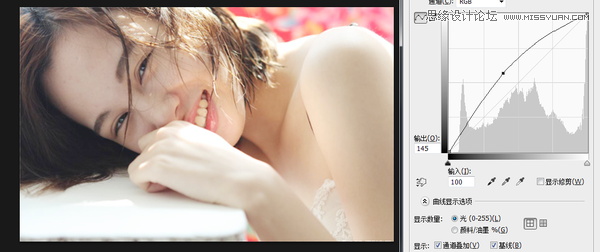
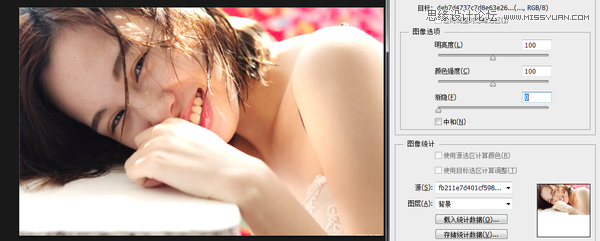
到这一步你会发现,基本到位了,唯一不足的地方是面部的曝光似乎不是很够,怎么办,建立选区呗,然后提亮
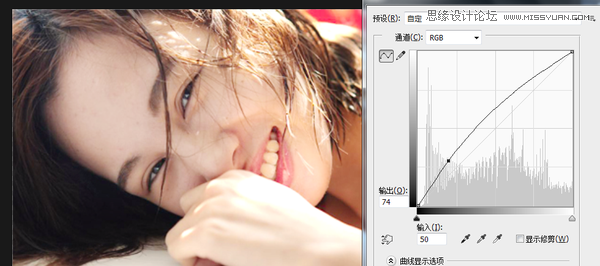
到这一步,我们发现面部的肤色离后期效果还差点儿意思,怎么办呢,再对刚才的面部使用一次匹配颜色,注意观察渐隐选项
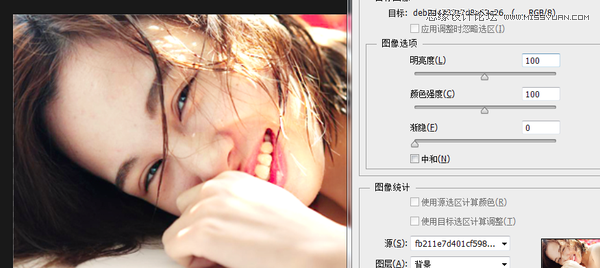
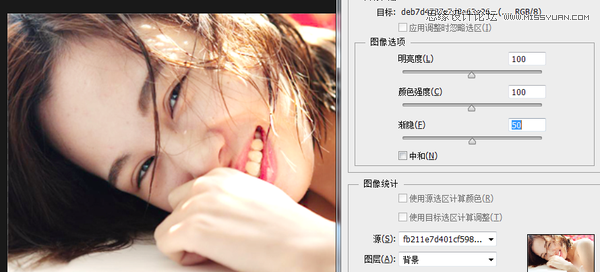
到这一步就差不多了
(本文来源于图老师网站,更多请访问https://www.tulaoshi.com/ps/)

什么,你还觉得不过瘾,那我教你一个方法你盖印一次,再使用匹配颜色呗。

哈哈,我还只是用了匹配颜色的渐隐功能,还有颜色强度、明亮度的玩法绝对让你大跌眼镜,我就不赘述了。 分区调整法的彩蛋都放完了,最后还告诉你们一个小窍门:把你们平时喜欢的摄影照片特别是你很喜欢它的色调的话,右键另存为,然后使用这个功能,一个强大的自动色彩后期素材库你已经紧握手中了。
来源:https://www.tulaoshi.com/n/20160215/1563812.html
看过《Photoshop找出人像照片唯美通透肤色效果》的人还看了以下文章 更多>>